Bałagan na pulpicie jest prawdziwy i to nie tylkoikony zaśmiecające pulpit. To wtedy, gdy masz jedną zbyt wiele otwartych aplikacji i okien. Poruszanie się po nich jest uciążliwe, a próba znalezienia określonego okna jest często trudna. Dlatego przeglądarki mają interfejs z kartami, ale są jedynym typem aplikacji, który ma taką funkcję. Spotykać się Groupy; to 9 $.99 aplikacja, która pozwala grupować aplikacje w jednym oknie w systemie Windows 10. Otrzymujesz zgrabny interfejs z kartami, który pozwala przełączać się między aplikacjami. Groupy umożliwia grupowanie wszystkich aplikacji lub grupowanie różnych okien tej samej aplikacji. W efekcie pozwala dodać interfejs z kartami do aplikacji, które nie mają natywnego interfejsu z kartami.
Pobierz i zainstaluj Groupy. Aplikacja ma bezpłatną wersję próbną, z której można korzystać przez 30 dni. Jeśli podoba Ci się aplikacja, możesz ją kupić później.
Grupuj aplikacje w jednym oknie
Zainstaluj Groupy, a dowiesz się, jak grupowaćaplikacje w jednym oknie. Domyślnie wszystko, co musisz zrobić, aby zgrupować aplikacje w jednym oknie, to przeciągnij i upuść jedno okno aplikacji w drugim. Może to być sprzeczne z intuicją, ponieważ czasami po prostu chcesz przenieść okno aplikacji. Właśnie dlatego Groupy pozwala włączyć opcję grupowania aplikacji, jeśli przytrzymasz klawisz Shift podczas ich przeciągania i upuszczania.

Możesz także dostosować, które okna sąautomatycznie pogrupowane razem. Możesz grupować okna tej samej aplikacji razem, włączając opcję „Automatycznie grupuj identyczne okna razem, chyba że w innej grupie”.
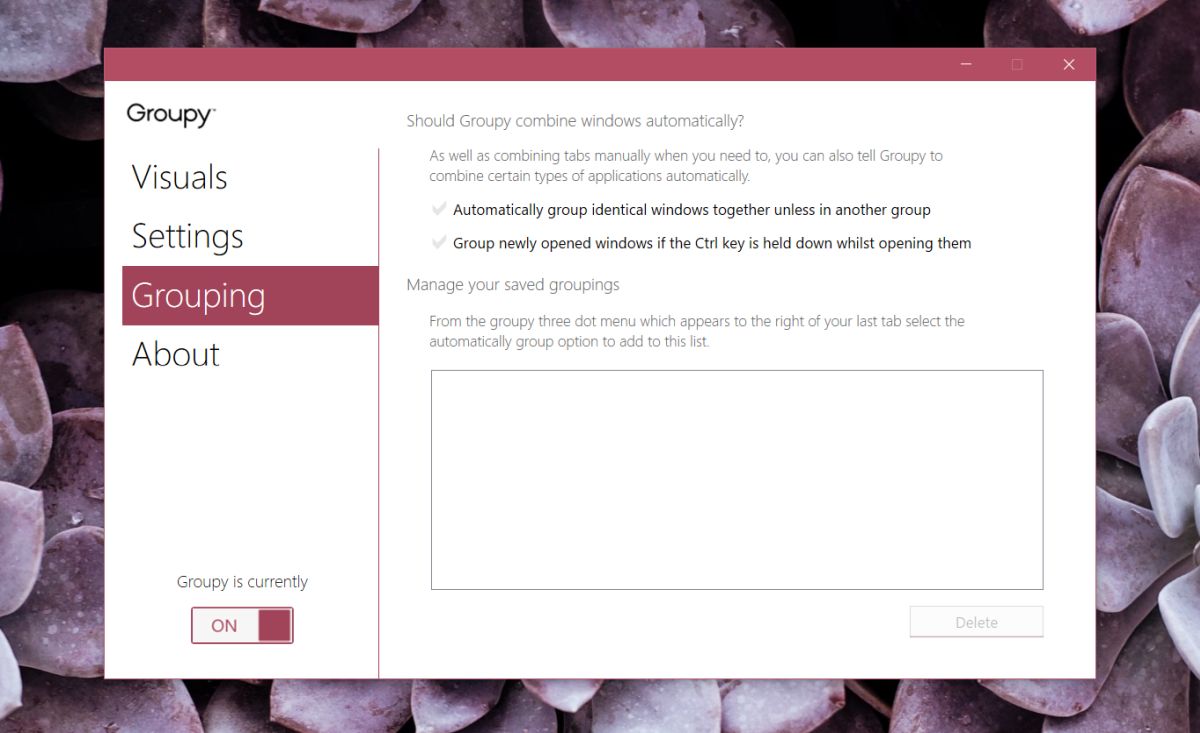
Aby pogrupować okna, po prostu przeciągnij i upuść jedno nad drugim.
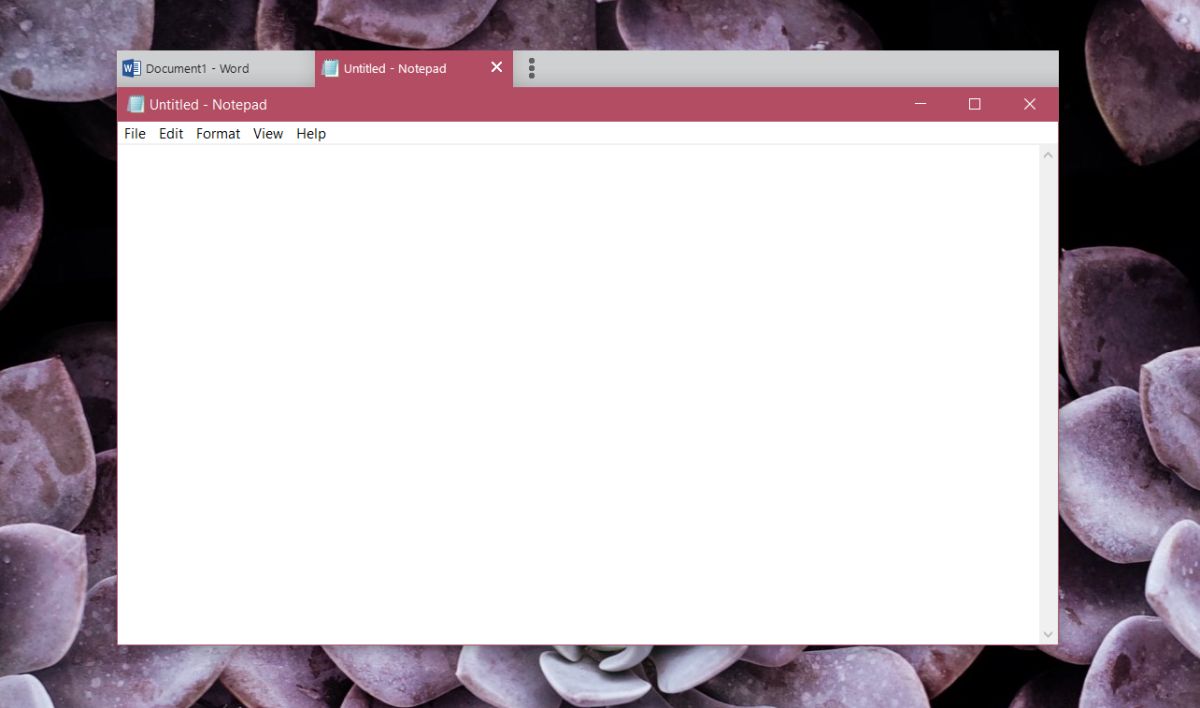
Groupy umożliwia automatyczne dodawanie wszystkich okien określonej aplikacji do grupy lub wykluczanie wszystkich innych.
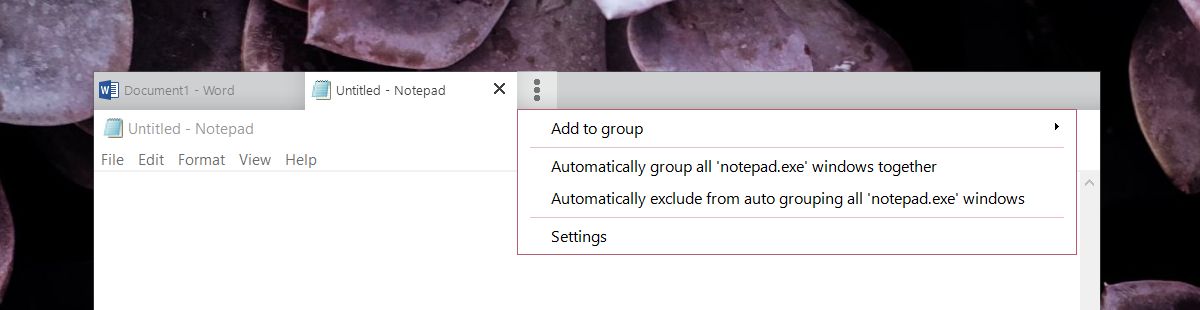
Groupy pozwoli Ci grupować aplikacje wpojedyncze okno nie wpłynie na to, jak wyglądają na pasku zadań. Na przykład, jeśli zgrupujesz dokument MS Word i plik notatnika, oba będą nadal pojawiać się jako osobne ikony aplikacji na pasku zadań i możesz ich używać do przełączania się do odpowiednich aplikacji. Ponadto aplikacje nadal zachowują swoją indywidualność w zgrupowanym oknie, na przykład możesz zamknąć jedną aplikację z grupy, ale pozostawić wszystkie inne otwarte.
Interfejs Windows z kartami
Groupy działa dobrze i zarabia 9 USD.99, jeśli jednak nie chcesz kupować aplikacji, ale chcesz tę funkcję w systemie Windows, poczekaj kilka miesięcy. Microsoft dodaje interfejs z kartami do wielu aplikacji w systemie Windows 10. Nie będzie to porównywalne z Groupy. Aplikacja ma oczywiście lepsze opcje, ale natywna funkcja systemu Windows 10 będzie bezpłatna. macOS Serra już pozwala ci łączyć okna aplikacji, więc być może Windows 10 będzie w stanie stworzyć porównywalną funkcję.






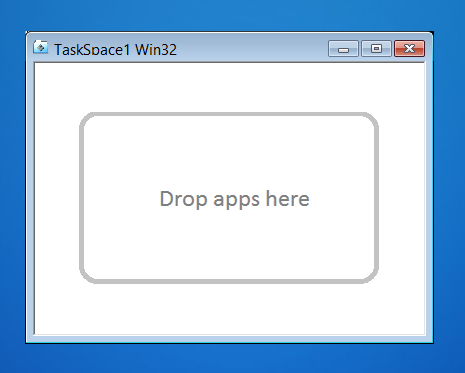






Komentarze